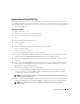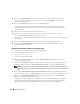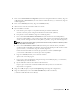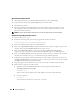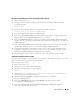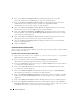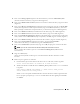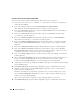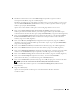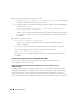Owner's Manual
326 Guía de implantación
8
En la ventana
Listener Configuration, Listener
(Configuración del proceso de escucha,
proceso de escucha), seleccione
Add
(Agregar) y haga clic en
Next
(Siguiente).
9
En la ventana
Listener Configuration, Listener Name
(Configuración del proceso de escucha,
Nombre del proceso de escucha), escriba
LISTENER
en el campo
Listener Name
(Nombre del proceso de escucha) y haga clic en
Next
(Siguiente).
10
En la ventana
Listener Configuration, Select Protocols
(Configuración del proceso de escucha,
Seleccionar protocolos), seleccione
TCP
y haga clic en
Next
(Siguiente).
11
En la ventana
Listener Configuration, TCP/IP Protocol
(Configuración del proceso de escucha,
Protocolo TCP/IP), seleccione
Use the standard port number of 1521
(Utilizar el puerto estándar
1521) y haga clic en
Next
(Siguiente):
12
En la ventana
Listener Configuration, More Listeners?
(Configuración del proceso de escucha,
¿Más procesos de escucha?), seleccione
No
y haga clic en
Next
(Siguiente):
13
En la ventana
Listener Configuration Done
(Configuración del proceso de escucha finalizada),
haga clic en
Next
(Siguiente).
14
Haga clic en
Finalizar
.
Creación de la base de datos semilla
En esta sección se describen los procedimientos necesarios para crear la base de datos semilla mediante
OCFS o ASM y para verificarla.
Creación de la base de datos semilla mediante OCFS
1
En el
nodo 1
, como usuario
oracle
, escriba
dbca -datafileDestination /u01
para iniciar
DBCA (Database Configuration Assistant).
2
En la ventana de bienvenida, seleccione
Oracle Real Application Cluster database
(Base de datos de Oracle Real Application Cluster) y haga clic en
Next
(Siguiente).
3
En la ventana
Operations
(Operaciones), haga clic en
Create a Database
(Crear una base de datos)
y, a continuación, en
Next
(Siguiente).
4
En la ventana
Node Selection
(Selección de nodos), haga clic en
Select All
(Seleccionar todos)
y, a continuación, en
Next
(Siguiente).
5
En la ventana
Database Templates
(Plantillas de base de datos), haga clic en
Custom Database
(Base de datos personalizada) y, a continuación, en
Next
(Siguiente).
6
En la ventana
Database Identification
(Identificación de la base de datos), especifique un nombre
de base de datos global (
Global Database Name
), como por ejemplo
racdb
, y haga clic en
Next
(Siguiente).
7
En la ventana
Management Options
(Opciones de administración), haga clic en
Next
(Siguiente).
8
En la ventana
Database Credentials
(Credenciales de base de datos), haga clic en
Use the Same
Password for All Accounts
(Utilizar la misma contraseña en todas las cuentas), realice las selecciones
y entradas de contraseñas y, a continuación, haga clic en
Next
(Siguiente).